Maison >interface Web >Tutoriel PS >Parlons de la façon d'utiliser PS pour créer des effets de sceau réalistes (partage de compétences)
Parlons de la façon d'utiliser PS pour créer des effets de sceau réalistes (partage de compétences)
- 奋力向前original
- 2021-07-23 14:04:2626208parcourir
Dans l'article précédent "Une astuce pour vous apprendre à utiliser PS pour convertir des images au format web (explication détaillée de l'image et du texte)", je vous ai présenté la méthode de PS pour convertir des images au format utilisé par le la toile. L'article suivant vous expliquera comment utiliser les outils de forme PS pour créer un sceau réaliste. Voyons comment le faire ensemble.

L'image de l'effet est la suivante :

ps pour créer un effet de sceau réaliste
1 Ouvrez PS, créez un nouveau document avec une résolution de 500*500 pixels et une résolution de 72 pixels. et définissez la couleur d'arrière-plan sur blanc.
2. Sélectionnez l'outil Ellipse dans la barre d'outils et appuyez sur [touches Maj+Alt] pour dessiner une forme de cercle parfaite.
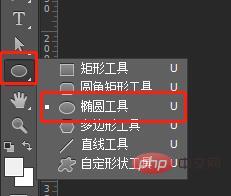
3. Appuyez sur [touches ctrl+t] pour réduire la forme à une taille appropriée, remplissez-la d'une couleur unie et définissez le trait de forme sur 5.
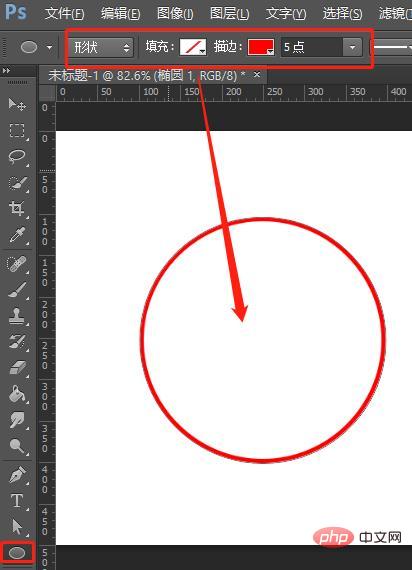
4. Maintenez [Ctrl+J] enfoncé pour copier un calque, puis maintenez [Ctrl+T] enfoncé, puis appuyez sur [shift+alt] pour le réduire à la taille appropriée.
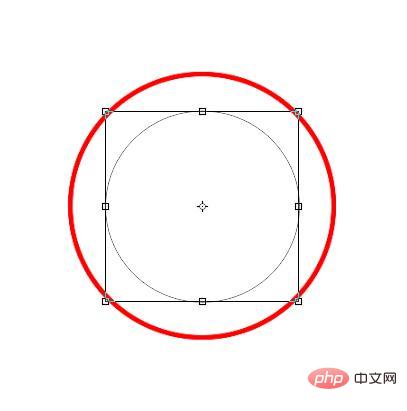
5. Créez un nouveau calque et utilisez l'outil texte pour écrire le nom du sceau officiel le long de la forme.
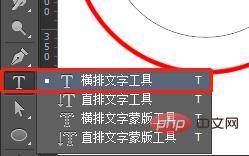
6. Après avoir terminé la saisie et la saisie, maintenez [Ctrl+T] enfoncé pour faire pivoter et ajuster.
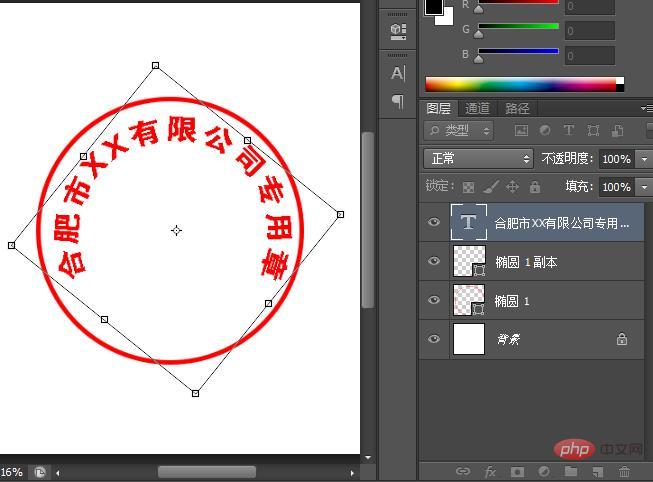
7. Créez un nouveau calque, sélectionnez l'outil Polygone dans la barre d'outils, définissez le nombre de côtés sur 5, cochez [Étoile], définissez le retrait sur 50 % et dessinez une étoile à cinq branches sur le calque. .
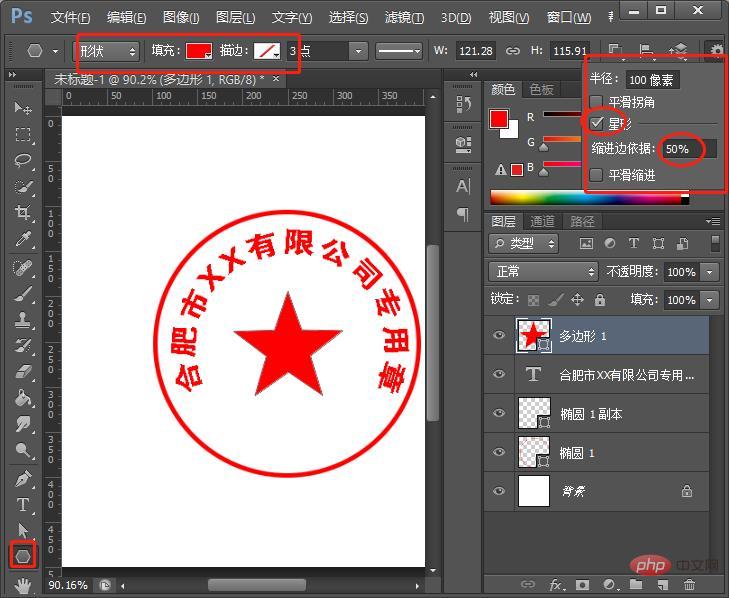
8. Importez un morceau de matériau, placez-le au-dessus du calque, réglez le mode de calque sur [Écran] et ajustez la taille et le contraste de l'image.

Apprentissage recommandé : Tutoriel vidéo PS
Ce qui précède est le contenu détaillé de. pour plus d'informations, suivez d'autres articles connexes sur le site Web de PHP en chinois!
Articles Liés
Voir plus- Astuces PS : Comment réaliser une affiche puzzle en quelques secondes (étapes avec images et textes)
- Compétences PS incontournables : Comment ajouter des effets d'impression au tissu (étapes avec images et texte)
- Premiers pas avec PS : Comment ajouter des coins arrondis aux images (partager un peu de bon sens)
- Cinq étapes pour vous apprendre à utiliser l'outil de découpage ps
- 10 compétences PS à connaître pour les débutants pour vous aider à améliorer l'efficacité du travail !
- Comment installer CSS3PS
- Apprenez étape par étape à utiliser PS pour créer des effets d'affiche saillants sympas (partager)
- Mise en route : découvrez comment ajouter un arrière-plan aux photos dans PS (partage de connaissances)
- Version PS : Comment restaurer les préférences par défaut dans CC2019 (résumé)
- Une astuce pour vous apprendre à utiliser ps pour convertir des images au format web (explication détaillée avec images et texte)


)
)